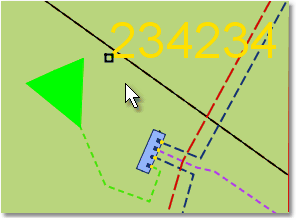Välj med pilverktyget
1.Välj Redigera > Välj > Pilverktyg.
2.Vänsterklicka för att välja den komponent som ligger närmast inom muspilens valavstånd. Den valda komponenten markeras i vyn med färgen för "Upplyst" komponent (se fliken Grundläggande i avsnittet Ändra inställningar...). Aktuella funktioner för det objekt som komponenten tillhör visas i högerklicksmenyn.
Exempel
|
Texten"234234" är den komponent som ligger närmast muspilens valavstånd och markeras (i gult) när användaren vänsterklickar i kartvyn. |
Mer information
•För att välja flera komponenter, vänsterklicka och håll nere musknappen samtidigt som om du drar musen diagonalt för att skapa en rektangel. Alla komponenter inom rektangeln markeras. Upprepa sedan detta steg om flera rektanglar ska placeras i kartan. Du kan också välja flera komponenter genom att hålla nere Ctrl- tangenten, samtidigt som du vänsterklickar.I statuslisten visas antalet komponenter du har valt. |
|
•Högerklicka i grafiska vyn för att få upp alternatlivet 'Välj inom polygon'. •Verktyget finns även tillgängligt i verktygsraden under verktygsknappen 'Välj komponenter' |